Wix ストア:Square POS ショップ用にサイトを作成する
3分
この記事内
- ステップ 1 | Square に Wix アプリを追加する
- ステップ 2 | 初期商品を追加してサイトを作成する
- ステップ 3 |サイトにさらに商品を追加する
- よくある質問
実店舗で Square POS を使用しているが、Eコマースサイトをお持ちでない場合、Square を Wix に接続することで、ネットショップをすばやく立ち上げることができます。Square から掲載したい商品を選択して、より多くの顧客にリーチしましょう。
ヒント:
管理しやすくするために、商品、在庫、その他の詳細は Square ダッシュボードで管理されます。
ステップ 1 | Square に Wix アプリを追加する
Square のアプリマーケットから Wix アプリをインストールして、Square アカウントを Wix に接続します。これにより、アカウントがリンクされ、商品、在庫、注文などを同期するために必要な権限が付与されます。
Wix アプリを追加する方法:
- Square ダッシュボードにログインします。
- 「設定」をクリックします。
- 「アプリ連携」をクリックし、「アプリマーケットへ」をクリックします。
- 「Wix」アプリを検索して選択します。
- 「Get Started(今すぐはじめる)」をクリックし、「Allow(許可)」をクリックします。
- ビジネスの詳細を入力し、「Continue(次へ)」をクリックします。
ステップ 2 | 初期商品を追加してサイトを作成する
まず、「商品を同期」をクリックして、最近販売された商品を複数追加します。後で必要な商品を追加または削除することができます。
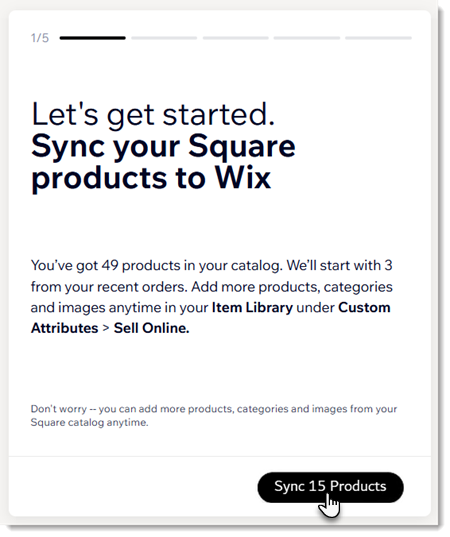
商品を追加してサイトを作成する方法:
- 「商品を同期」をクリックします。
- ビジネスの目的を選択し、「続行」をクリックします。
- メインの顧客を選択し、「続行」をクリックします。
- 開始点としてテンプレートを選択し、「続行」をクリックします。
注意:サイトのあらゆる部分は後からカスタマイズすることができます。
ステップ 3 |サイトにさらに商品を追加する
Square で商品リストを確認し、ネットショップで販売する商品を選択することができます。
Wix に商品を追加する方法:
- Square ダッシュボードで、「商品とサービス」(または「商品とメニュー」/「商品と在庫」)をクリックします。
- 「商品」下で「商品ライブラリ」を選択します。
- 管理したい商品横のチェックボックスを選択するか、上部の「商品」横のチェックボックスを選択して、すべての商品を選択します。
- 「商品を編集」をクリックします。
- 「属性」をクリックします。
- 「Sell Online (Wix) 」までスクロールダウンし、チェックボックスを選択します。
- 各商品横のトグルをクリックして、ネットショップに追加または削除します。
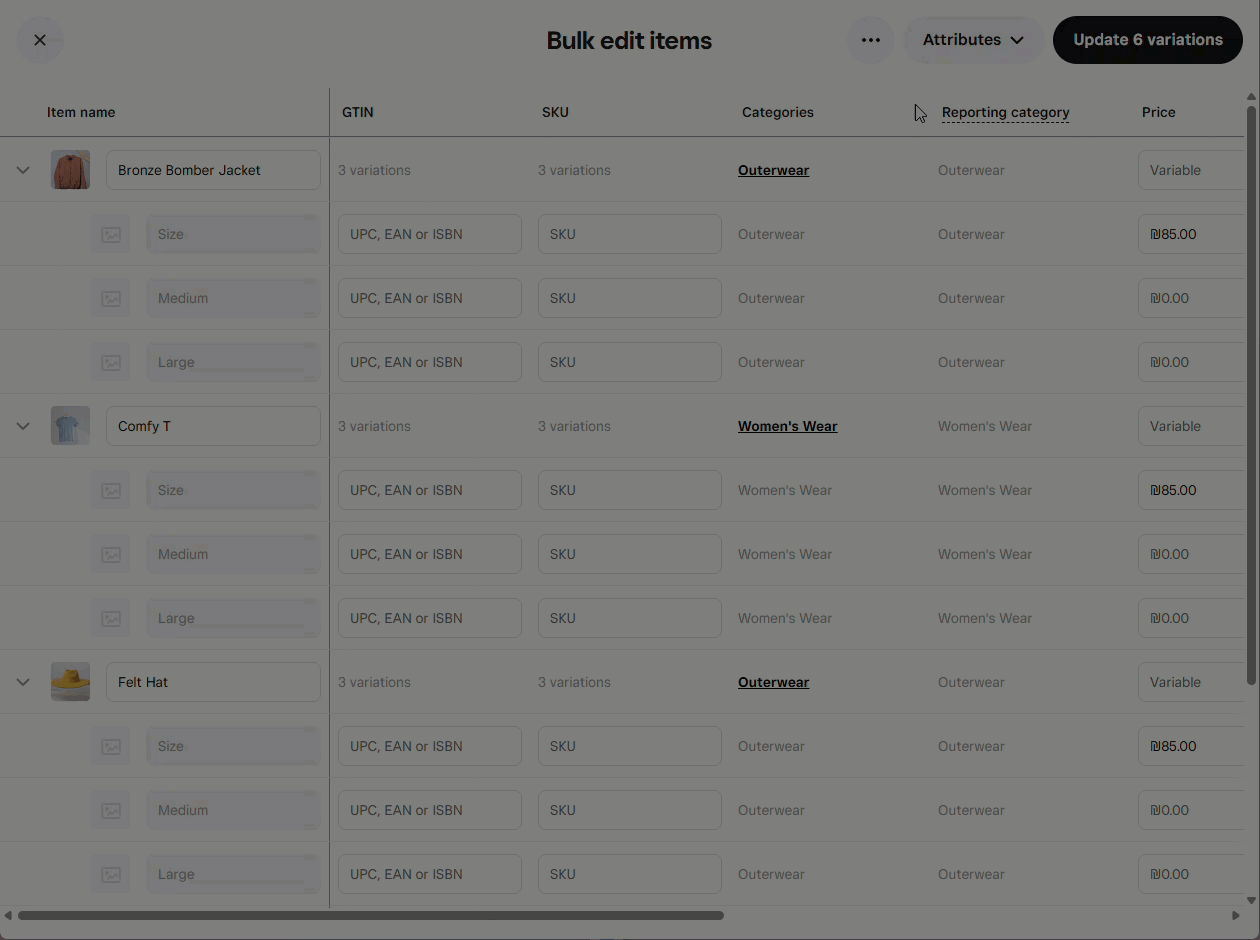
よくある質問
Wix および Square でのストア管理に関する詳細については、以下の質問をクリックしてください。
設定後、Square や Wix では何を管理できますか?
Wix ダッシュボードで商品名、価格、在庫数を更新するとどうなりますか?
在庫数はどのように同期されますか?
ネットショップのカテゴリーを管理するにはどうすればよいですか?
Square で行った変更はどのくらいの頻度で Wix サイトと同期されますか?

